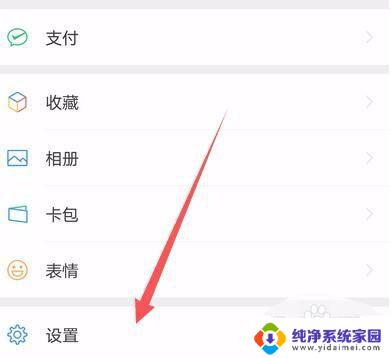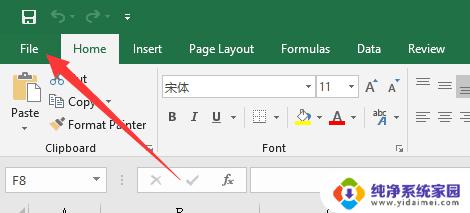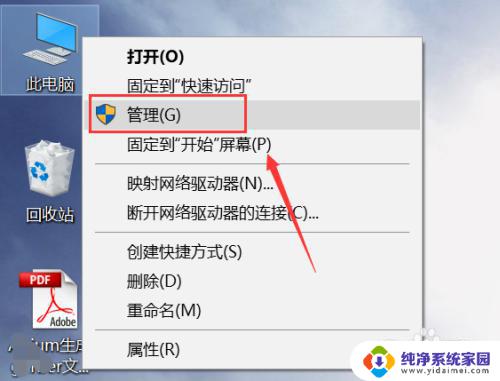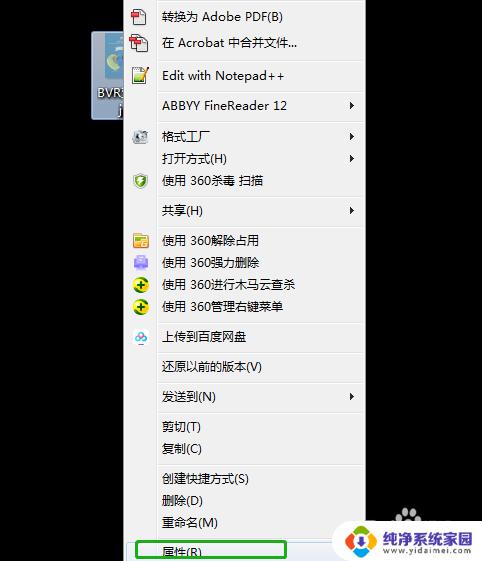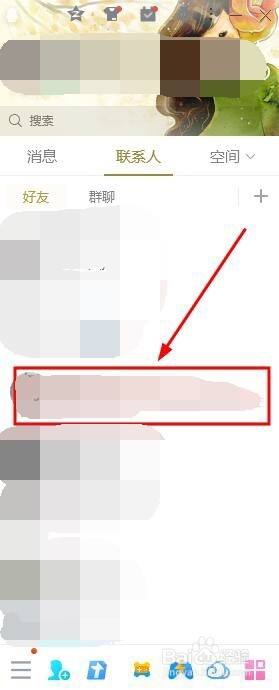电脑音量键没了怎么办?快速解决方法分享
电脑音量键没了,随着科技的不断进步,电脑已经成为了我们生活中不可或缺的一部分,最近我发现了一个令人困惑的问题:电脑的音量键竟然消失了!这让我感到非常不便,因为调节音量已经成为了我日常使用电脑的必备操作之一。这个问题引发了我对科技发展的思考,也让我意识到了我们对于便利性的过于依赖。或许这是一个提醒我们要保持与科技之间平衡的时刻。
方法如下:
1.首先,我们要确认我们已经打开了音量调节按钮在任务栏显示的开关。这是我们音量按钮在任务栏显示的前提,具体方法如下:
2.打开我们Win10系统的“设置”应用,我们可以从开始菜单中点击齿轮图标进入。
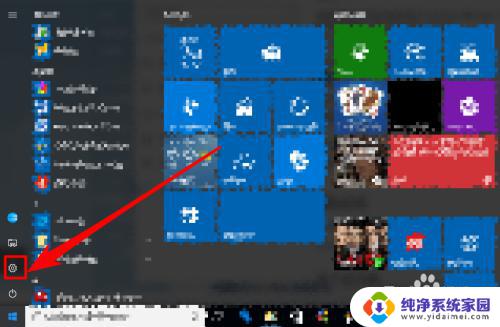
3.进入我们的“设置”界面后,点击“个性化”按钮
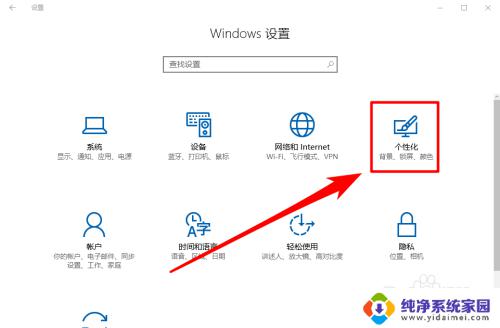
4.接着,我们就进入“个性化”的设置界面了,点击一下“任务栏”项目。
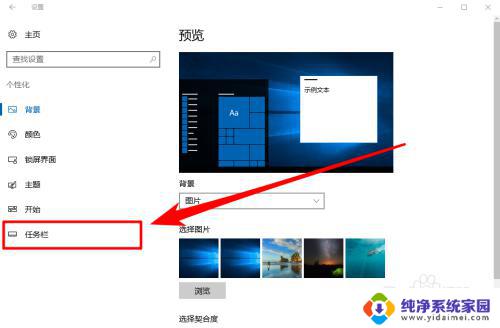
5.这时候,我们就可以看到“通知区域”栏目了。点击一下“打开或关闭系统图标”项目
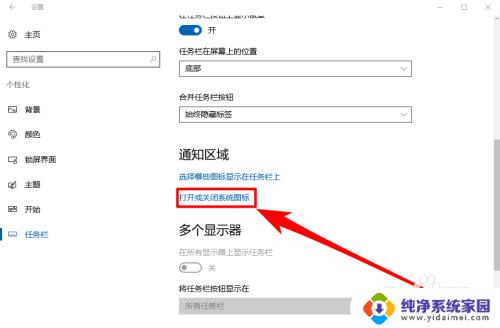
6.接着,我们就可以检查我们音量调节按钮的显示开关是否打开了。如果没有打开我们只需打开它即可。
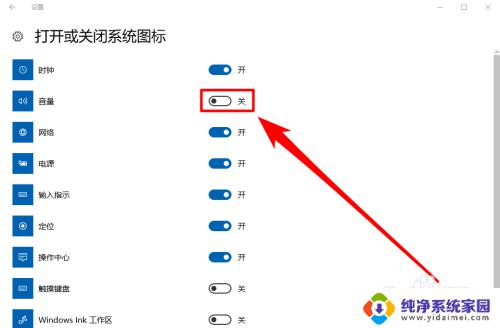
以上就是电脑音量键不见了的全部内容,如果您还有不清楚的地方,可以参考以上小编的步骤进行操作,希望这些步骤能对您有所帮助。